지난 21일이 제 생일이었는데요.
일찍 일어나서 뭐 할 것도 없고, 그런데 또 일은 하기 싫고 말이죠.
하지만 또 일은 해야 되는지라 파워포인트를 열어 놓고 이것 저것 끄적이며 뭘 만들까를 고민하고 있었거든요.
그러다 예전 자료를 복구 하고 있는 요즘 근래 딱 재게시 했던 것이 초와 관련한 애니메이션 자료였어요.
그래서 생일이기도 하고 한번 다시 끄적끄적 하나 만들어 보게 되었는데요.

파워포인트 도형, 디자인 효과들 이런 것을 이용해서 초의 모습을 한번 만들어 보게 된 것이죠.
은근히 예쁘겠다 라는 생각으로 말이죠.
그 형태를 만드는 것이야 그렇게 어려운 것은 아니지만, 깔끔하고 분위기 있게, 초의 은은함을 표현해 주는 것이 제일 중요한 부분이었구요.
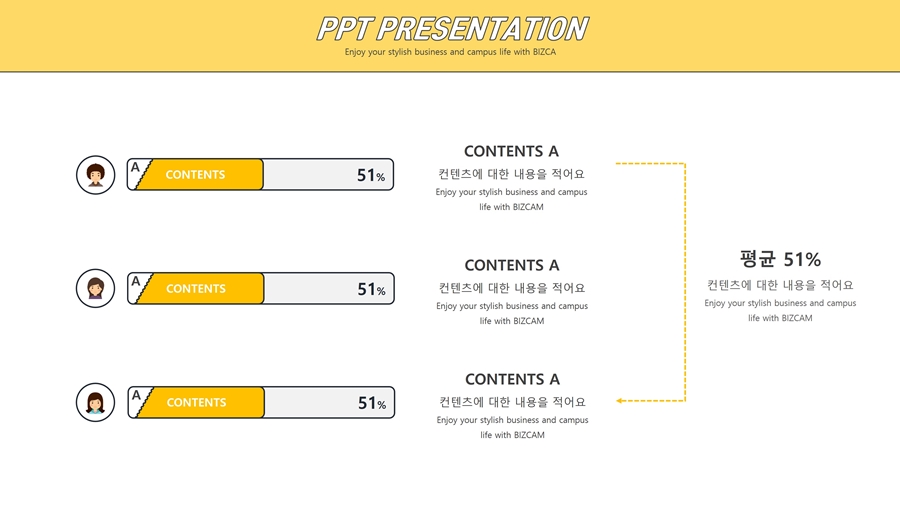
오늘 파워포인트 디자인은 아주 가볍게 파포를 갖고 놀듯이 만든 것이라 색상 선택에 있어서도 그냥 노란색 기본 컬러들을 이용했습니다.
아래에 소개해 드린 이 색상들의 조합이에요.
상당히 깔끔하고 발랄한 색상이라 그냥도 디자인 하실 때 써보기 아주 좋아요.

또한 이 색상들을 바꿔주는 것으로 단번에 파워포인트 디자인 분위기가 바뀌기 때문에 컬러 정보들에 대한 레퍼런스를 잘 하시면 또 쉽게 디자인하기 좋을 것입니다.
그래서 우리가 깔끔한 ppt를 많이 찾고 색상에 집중하는 것이겠지요.
그럼 어떻게 도형으로, 효과들로 초를 만들었나 살펴보도록 할까요?
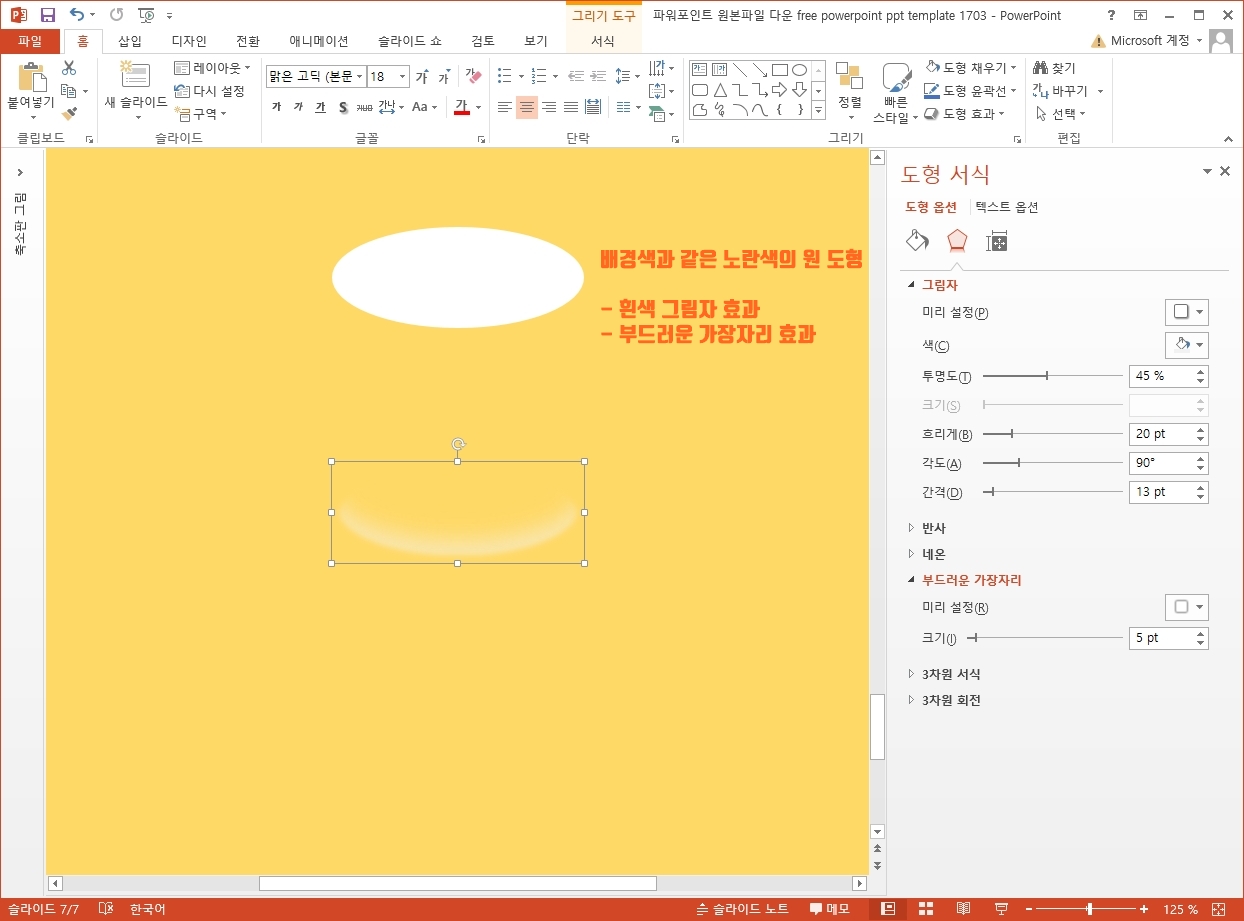
일단 표의 전체 형태를 딱 드러나게 표현하고자 했던 것은 아니었어요.
그냥 배경 전체가 초다 라고 가정 설정을 하고 촛불의 그 움푹 들어간 라인 정도를 살짝 드러내 주는 수준으로 꾸며보고 싶었는데요.
다양한 방법들이 있겠지만, 저는 그림자 효과를 이용해 보기로 했습니다.
배경과 같은 노란색 원 도형을 넣고 흰색 그림자 효과로 그 경계 표현을 해주는 것이죠.
그리고 부드러운 가장자리 효과로 좀 더 부드럽게, 은은하게 드러나게 해주구요.

심지 부분은 곡선 도형이면 되겠고, 그 심지가 있는 초의 부분도 볼록 올라온 모습인데요.
이것도 일단 곡선 도형으로 그려주고 선이 아닌 채우기를 해준 것이 심자와의 작업 차이일 뿐이구요.
그라데이션 채색으로 볼륨감을 표현했습니다.
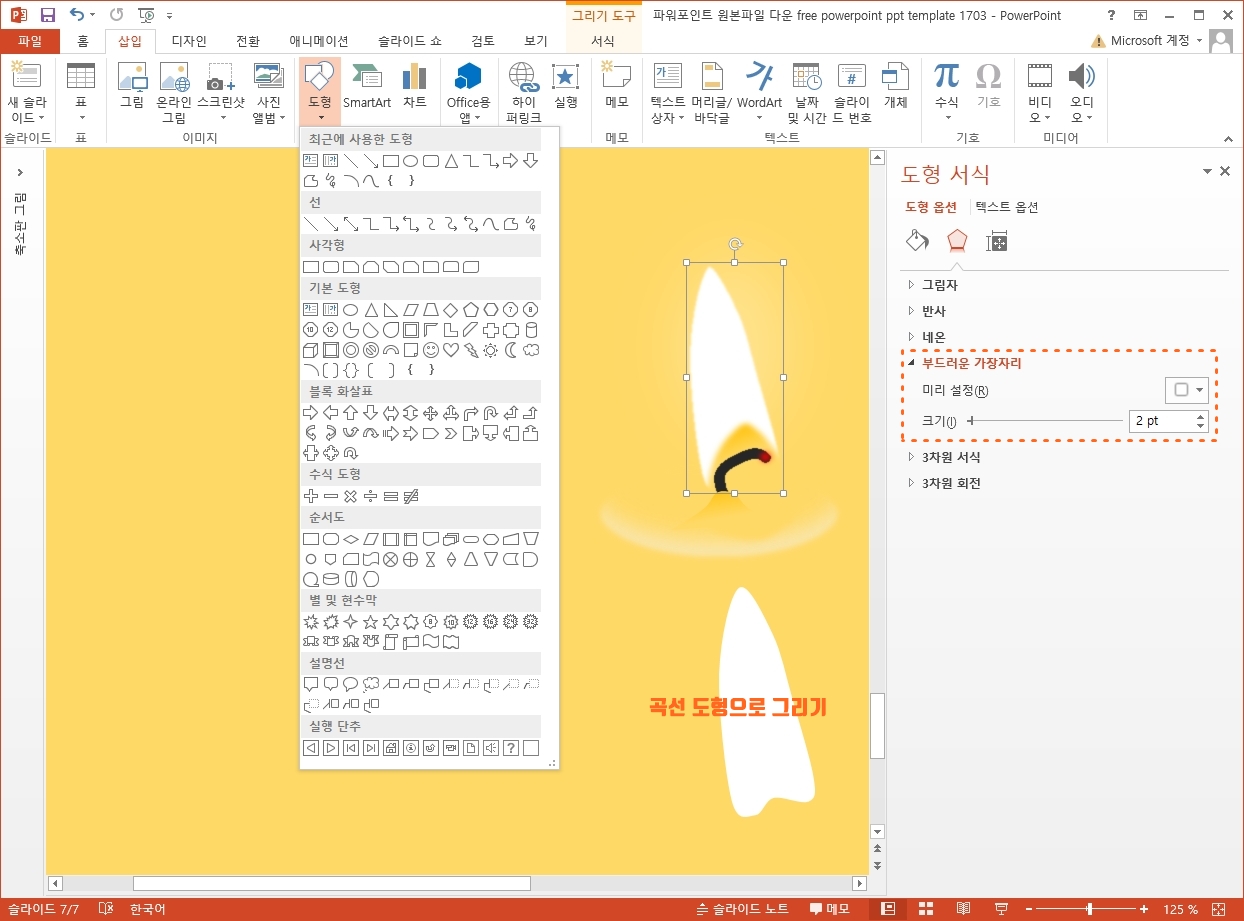
촛불의 모양도 파워포인트 곡선 도형을 이용해서 그려준 것이구요.
흰색에 부드러운 가장 자리 효과를 아주 살짝 줬는데, 사실 뭐 그렇게 하지 않아도 상관은 없을 것 같습니다.
실제 초의 사진을 찾아서 거기서 보여지는 특징을 보고서 형태도 그리고 채색하고 하는 식으로 해보시면 좋겠구요.
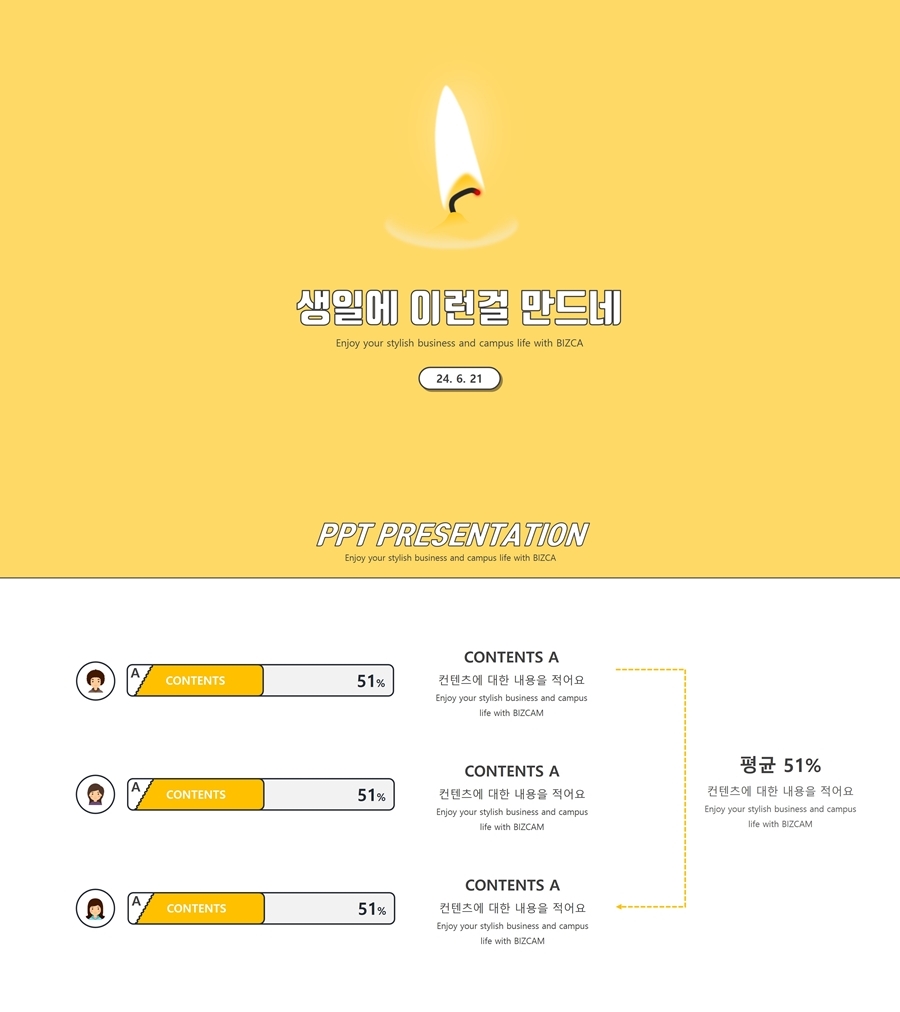
이렇듯 실제 존재하는 것을 테마로 해서 파워포인트 디자인을 할 때 그 대상 사진이나 실물을 보고서 특징을 파악해 만들어 보는 것이 내 디자인 능력, 파포 기능을 익히는데 아주 좋거든요.
우리가 항상 뭐든 공부할 때 존재하는 것을 모방하면서 연습하잖아요?
그대로 그려보고 말이죠.
ppt 연습도 그러합니다. 그러면서 실력과 감각을 쌓고 거기에 기획을 더해주기만 하면 되는 것이니까요.
연습 많이 해보세요.

ppt 비즈캠에서 무료로 템플릿을 공유하고 있어요
오늘은 하나의 공지글을 남겨 드리고자 하는데요. 바로 제가 ppt 디자인과 관련된 정보, 팁을 나누는 과정에서 예시로 만든 템플릿 소스들을 함께 연습해 보면서 발전해 나갈 수 있도록 무료로
bizcam.tistory.com
'오피스 강의 > PPT 파워포인트' 카테고리의 다른 글
| ppt 디자인 색상이 다한다고 했죠 (1) | 2024.06.27 |
|---|---|
| 녹색 배경에 종이 피피티 배경 (0) | 2024.06.26 |
| 미리캔버스 양식 ppt 파일 그대로 (0) | 2024.06.23 |
| 예쁜 ppt 템플릿 색상 그리고 종이와 클립 (0) | 2024.06.20 |
| 무료 피피티 템플릿 녹색의 화사함 (1) | 2024.06.19 |




댓글